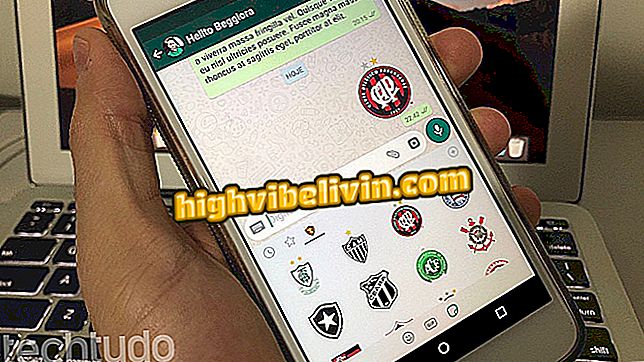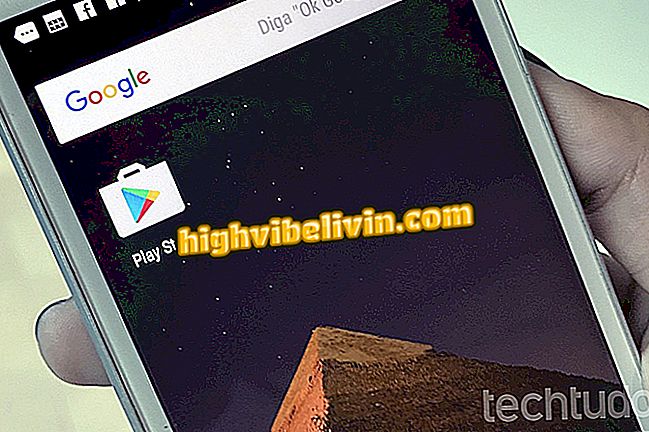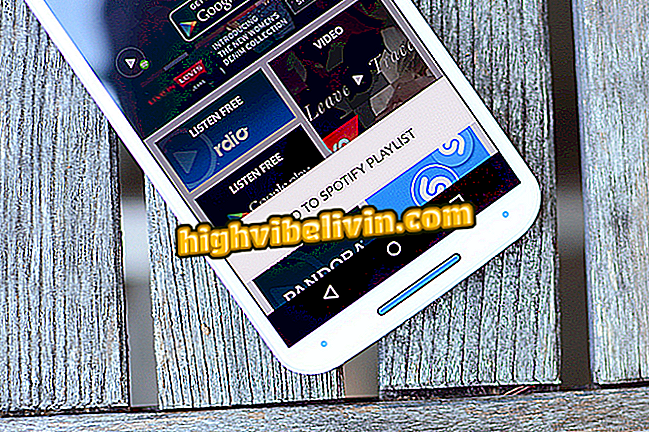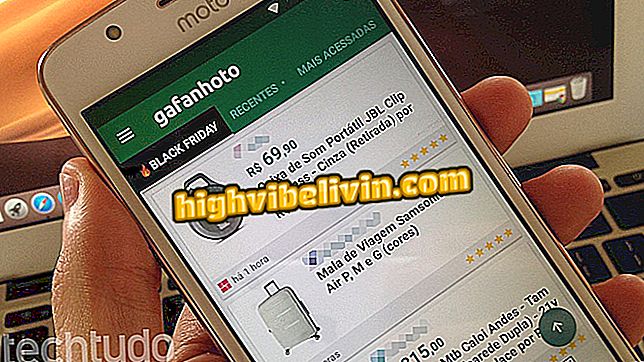Facebook випускає Stories для всіх груп; навчитися використовувати
Facebook вийшов у вівторок (4) Групові історії, версія посад, які зникають через 24 години і працюють в межах груп соціальної мережі. Доступна для всіх користувачів на Android, iPhone (iOS) і веб, ця функція приносить ті ж функції, що й звичайні історії платформ, але з додатковими елементами керування для адміністраторів. Функція спрямована на підвищення інтерактивності в платформі з ексклюзивним ресурсом для учасників.
За допомогою нового інструменту можна вибрати, наприклад, чи дозволяється будь-якому учаснику публікувати або вмикати режим перегляду, щоб затверджувати публікації окремо. Ця функція подібна до тієї, яку випустила компанія Instagram. Див. У підручнику, як використовувати основні інструменти Stories у групах Facebook.
Що таке TikTok? Познайомтеся з найбільш завантаженим додатком, що Instagram та Facebook у США

Facebook виграє Історії для групи в новому оновлення соціальної мережі
Хочете купити мобільний телефон, телевізор та інші знижки? Знайте Порівняння
Як розміщувати повідомлення на мобільному телефоні
Крок 1. Перейдіть до меню груп Facebook і виберіть одну з груп, до якої ви входите;

Приєднуйтесь до групи Facebook
Крок 2. Канал відображатиме нову кнопку "Створити історію" або "Додати". Знімайте фото або відео за допомогою телефону з камерою та використовуйте ті ж функції редагування, що й у звичайних матеріалах. Наприкінці натисніть "Групова історія", щоб опублікувати.

Опублікувати історії до групи Facebook
Як керувати на мобільному телефоні
Крок 1. Якщо ви адміністратор групи, ви можете видаляти публікації з матеріалу Stories або мовчати до семи днів або видаляти члена, який викликає спам. Відкрийте історію, натисніть кнопку з трьома точками, щоб відкрити меню параметрів і вибрати потрібну дію;

Видалити публікацію та заблокувати користувача з групи
Крок 2. Щоб запобігти автоматичному розміщенню повідомлень членів, необхідно отримати доступ до налаштувань групи. Для цього спочатку натисніть "i" у верхній частині екрана, щоб відкрити деталі, а потім перейдіть до "Перейти до інструментів адміністратора";

Доступ до інструментів адміністратора для отримання додаткових параметрів
Крок 3. Натисніть "Налаштування" та знайдіть опції "Історії" в розділі "Обговорення";

Знайти параметри модерації групових історій
Крок 4. Встановіть, чи всі члени або просто адміністратори можуть розміщувати Stories. Увімкнувши схвалення, всі публікації повинні бути переглянуті та видані адміністраторами або модераторами, перш ніж вони з'являться в групі;

Встановіть обмеження на повідомлення Stories
Крок 5. Схвалення надходить у формі повідомлення. Торкніться, щоб переглянути історію, і виберіть на кнопках нижче, чи потрібно авторизувати групу.

Схвалити чи видалити публікацію Stories зі своєї групи
Як користуватися ПК
Крок 1. На відміну від публічної версії, неможливо створювати повідомлення Stories в межах групи за допомогою комп'ютера. Щоб переглянути, натисніть "Переглянути історію" у верхньому правому куті екрана;

Переглянути групу Stories за допомогою комп'ютера
Крок 2. Якщо ви модератор або адміністратор, ви також можете видалити історії та заблокувати учасників групи, які опублікували невідповідний вміст.

Видаліть історії та заблокуйте користувачів з ПК
Там. Скористайтеся чайовими та поділіться з друзями моменти за допомогою функції Facebook Stories для груп.
Обліковий запис тимчасово заблоковано на Facebook: що робити? Див. Поради на форумі.

Видалення або архівування декількох повідомлень Facebook одночасно